Adware GeniusBox
![]() Escrito por Tomas Meskauskas a (atualizado)
Escrito por Tomas Meskauskas a (atualizado)
GeniusBox - como remover os anúncios GeniusBox (TGF Interactive) dos motores de pesquisa?
O que é GeniusBox?
GeniusBox é uma extensão de navegador desenvolvida por TGF Interactive. Este add-on promete melhorar a experiência de pesquisa de Internet dos utilizadores mostrando resultados rápidos da pesquisa de muitos websites tais como Flickr, YouTube, eBay, e Amazon. Embora esta funcionalidade adicionada possa parecer útil, há uma contrapartida na utilização de GeniusBox: esta extensão de navegador segue hábitos de navegação dos utilizadores de Internet e mostra anúncios indesejados ao visitar os motores de pesquisa populares tais como Google, Bing, ou Yahoo! Os anúncios indesejados são etiquetados como “Sobre este anúncio de GeniusBox” e “TGF Interactive”. Um outro problema com este add-on de navegador é que os utilizadores vêem-no instalado frequentemente sem o seu consentimento, uma vez que os desenvolvedores deste plug-in de navegador usam um método de marketing de software chamado “agregação”; na maioria dos casos, os utilizadores de computador instalam-no juntamente com o software gratuito descarregue da Internet.
Hoje em dia, a maioria dos sites de descarregamento de software gratuito (incluindo download.com softonic.com, soft32.com, etc.) use “a instalação oferecida de 'clientes de descarregamento' de programas adicionais com o software gratuito descarregue. Geralmente, estes programas promovidos são os add-ons e as potenciais barras de ferramentas indesejadas de navegador, que adicionam pouco valor à experiência de navegação e provocam problemas de redirecionamentos, anúncios indesejados, e questões de privacidade. Genius Box é um programa potencial indesejado (PPI), que causa o desempenho diminuído do navegador; usá-lo pode conduzir a questões de segurança e de privacidade. Assim, é recomendável remover este add-on do(s) seu(s) navegador(s) de Internet (Internet Explorer, Google Chrome, and Mozilla Firefox).
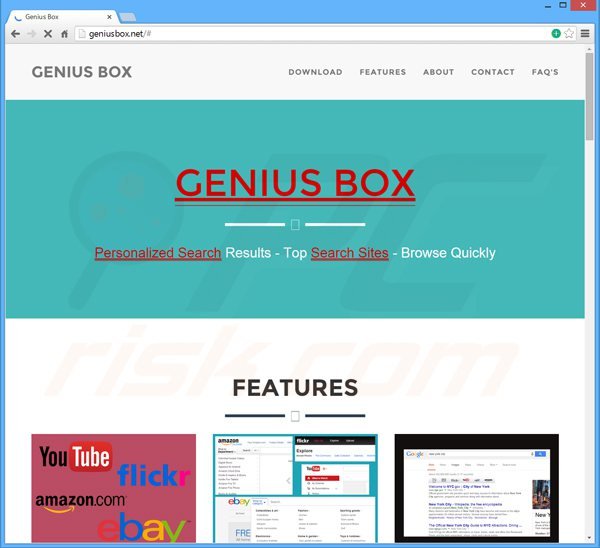
Genius Box é idêntico a um outro add-on de navegador criado por TGF Interactive chamado The Genius Factory. O seguinte guia da remoção é relevante ao eliminar qualquer uma destas extensões de navegador. Anote que Genius Box não é um vírus ou malware, entretanto, devido aos seus métodos de promoção fraudulentos (includindo rastreio de navegador e anúncios indesejados), é classificado como adware. Este software é similar a outros add-ons de navegador potencialmente indesejados tais como LessTabs, WebCake, SelectionLinks e muitos outros. Para evitar a instalação indesejada de add-ons de navegador, os utilizadores devem ser atentos ao descarregamento de software gratuito, assegurando-se de excluir da instalação programas adicionais e desactivar todas as mudanças sugeridas às configurações do navegador (página inicial motor de busca padrão, etc.) Para eliminar o uso do adware Genius Box, use o guia da remoção fornecido.
Instalador de software gratuito malicioso GeniusBox usado na distribuição de adware:
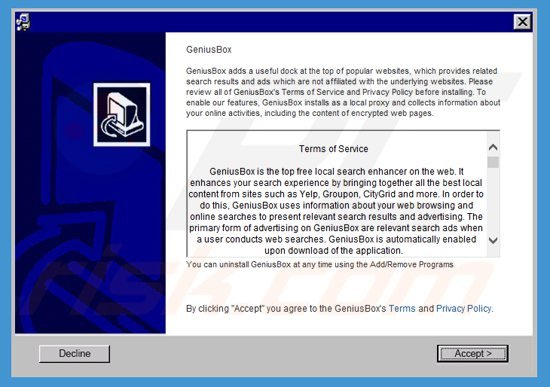
O adware GeniusBox a gerar anúncios intrusivos na busca de resultados de pesquisa de Internet no Google (“Anúncios por GeniusBox”):
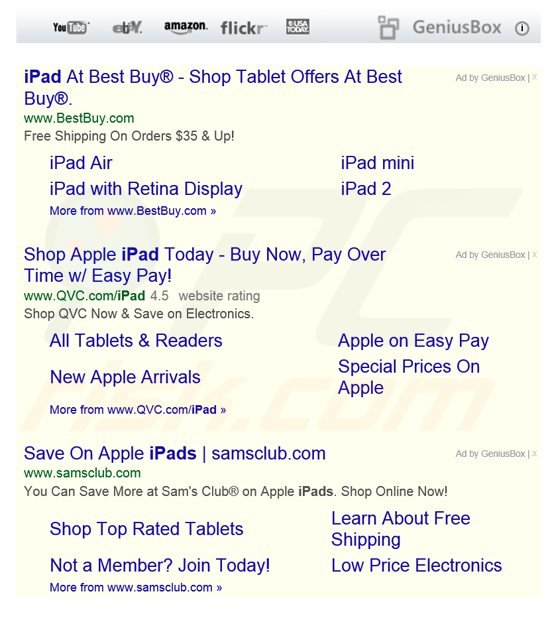
Remoção automática instantânea do malware:
A remoção manual de ameaças pode ser um processo moroso e complicado que requer conhecimentos informáticos avançados. O Combo Cleaner é uma ferramenta profissional de remoção automática do malware que é recomendada para se livrar do malware. Descarregue-a clicando no botão abaixo:
▼ DESCARREGAR Combo Cleaner
O verificador gratuito faz uma verificação se o seu computador estiver infetado. Para usar a versão completa do produto, precisa de comprar uma licença para Combo Cleaner. 7 dias limitados para teste grátis disponível. O Combo Cleaner pertence e é operado por Rcs Lt, a empresa-mãe de PCRisk. Leia mais. Ao descarregar qualquer software listado no nosso website, concorda com a nossa Política de Privacidade e Termos de Uso.
Menu rápido:
- O que é GeniusBox?
- PASSO 1. Desinstale a aplicação GeniusBox, usando o Painel de Controlo.
- PASSO 2. Remova os anúncios GeniusBox do Internet Explorer.
- PASSO 3. Remova os anúncios GeniusBox do Google Chrome.
- PASSO 4. Remova os Anúncios por GeniusBox do Mozilla Firefox.
- PASSO 5. Remova os anúncios GeniusBox do Safari
- PASSO 6. Remova a extensão fraudulento do Microsoft Edge.
Remoção do adware GeniusBox:
Utilizadores Windows 10:

Clique com o botão direito do rato no canto inferior esquerdo do ecrã, seleccione Painel de Controlo no Menu de Acesso Rápido. Na janela aberta, escolha Desinstalar um Programa.
Utilizadores Windows 7:

Clique Início ("Logo Windows" no canto inferior esquerdo do seu ambiente de trabalho), escolha o Painel de Controlo. Localize Programas e clique em Desinstalar um programa.
Utilizadores macOS (OSX):

Clique Finder, na janela aberta selecione Aplicações. Arraste a app da pasta das Aplicações para a Reciclagem (localizado em Dock), e depois clique com o botão direito no botão da Reciclagem e selecione Esvaziar Reciclagem.
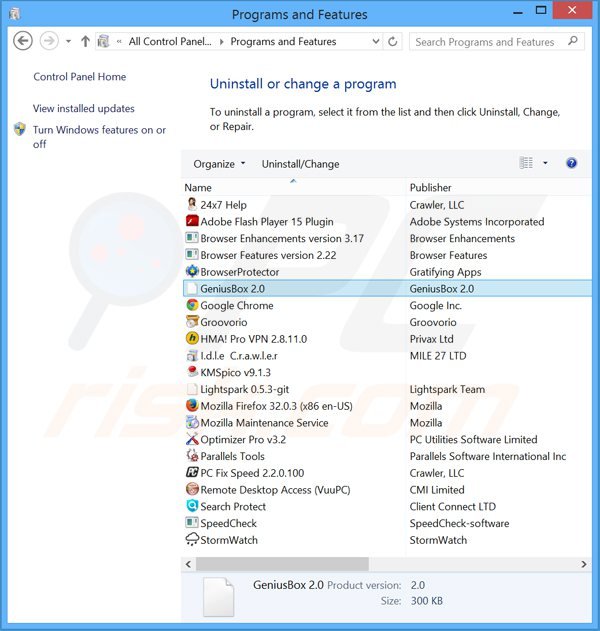
Na janela de desinstalação dos programas: procure por "GeniusBox 2.0", selecione esta entrada e clique "Desinstalar" ou "Remover".
Após a desinstalação de Genius Box, verifique o seu computador por componentes indesejados restantes ou possíveis infecções por malware. Para fazer uma verificação ao seu computador use o software de remoção de malware recomendado.
Remova o adware GeniusBox dos navegadores da Internet:
O vídeo demonstra como remover os add-ons potencial indesejados de navegador:
 Remova add-ons fraudulentos do Internet Explorer:
Remova add-ons fraudulentos do Internet Explorer:
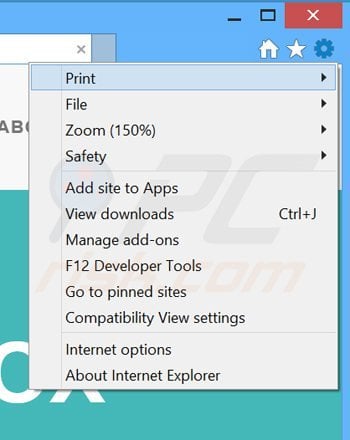
Clique no ícone "ferramenta" ![]() (no canto superior direito do Internet Explorer), seleccione "Gerir Add-ons". Procure "GeniusBox" (ou qualquer outro plugin suspeito recentemente instalado) e desative-o.
(no canto superior direito do Internet Explorer), seleccione "Gerir Add-ons". Procure "GeniusBox" (ou qualquer outro plugin suspeito recentemente instalado) e desative-o.
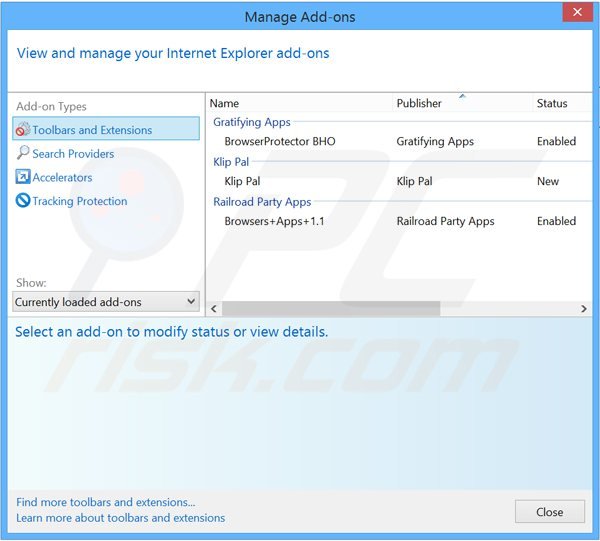
Método opcional:
Se continuar a ter problemas com a remoção do anúncios geniusbox, pode repor as suas definições padrão do Internet Explorer.
Utilizadores Windows XP: Clique em Iniciar, clique em Executar, na janela aberta, digite inetcpl.cpl. Na janela aberta clique no separador Avançado, e depois clique em Repor.

Utilizadores Windows Vista e Windows 7: Clique no logo do Windows, na caixa de pesquisa iniciar, escreva inetcpl. cpl e clique em entrar. Na janela aberta clique no separador Avançado e depois clique em Repor.

Utilizadores Windows 8: Abra o Internet Explorer e clique no ícone da ferramenta. Selecione Opções da Internet.

Na janela aberta, selecione o separador Avançado.

Clique no botão Repor.

Confirme que pretende redefinir as configurações do Internet Explorer para padrão clicando no botão Repor.

 Remova extensões fraudulentas do Google Chrome:
Remova extensões fraudulentas do Google Chrome:
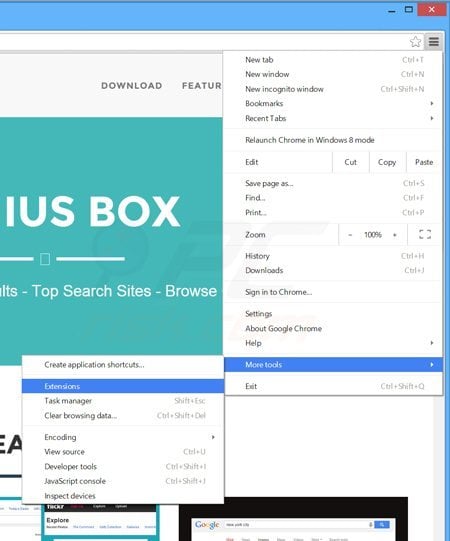
Clique no ícone do menu Google Chrome ![]() (no canto superior direito do Google Chrome), selecione "Ferramentas" e clique em "Extensões". Localize: "GeniusBox" (ou qualquer outro plugin suspeito recentemente instalado), seleccione essas entradas e clique no ícone da reciclagem.
(no canto superior direito do Google Chrome), selecione "Ferramentas" e clique em "Extensões". Localize: "GeniusBox" (ou qualquer outro plugin suspeito recentemente instalado), seleccione essas entradas e clique no ícone da reciclagem.
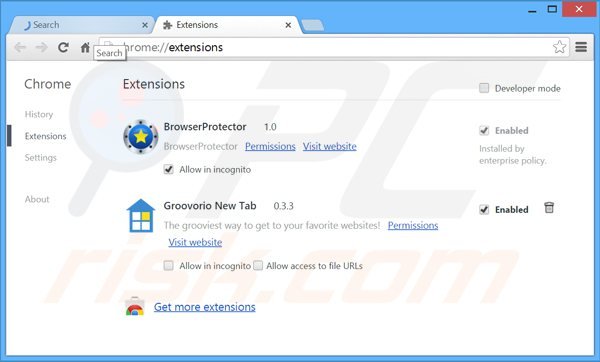
Método opcional:
Se continuar a ter problemas com a remoção do anúncios geniusbox, reinicie as configurações do navegador do Google Chrome. Clique no Chrome menu icon ![]() (no canto superior direito do Google Chrome) e selecione Settings. Faça scroll para o fundo do ecrã. Clique em Advanced… link.
(no canto superior direito do Google Chrome) e selecione Settings. Faça scroll para o fundo do ecrã. Clique em Advanced… link.

Depois de descer para a parte de baixo do ecrã, clique no botão Reset (Restore settings to their original defaults).

Na janela aberta, confirme que deseja redefinir as configurações do Google Chrome para o padrão, clicando no botão Reset.

 Remova plugins fraudulentos do Mozilla Firefox:
Remova plugins fraudulentos do Mozilla Firefox:
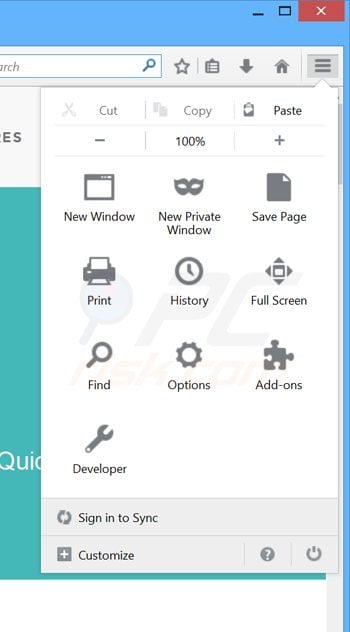
Clique no ícone de menu "Firefox" ![]() (no canto superior esquerdo da janela principal), selecione "Add-ons". Clique em "Extensões" e desative GeniusBox (ou qualquer outro plugin suspeito recentemente instalado).
(no canto superior esquerdo da janela principal), selecione "Add-ons". Clique em "Extensões" e desative GeniusBox (ou qualquer outro plugin suspeito recentemente instalado).
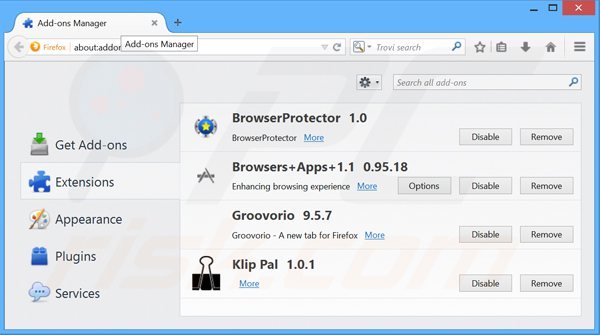
Método opcional:
Os utilizadores de computador que estão a ter problemas com a remoção dos anúncios geniusbox, podem repor as suas definições do Mozilla Firefox. Abra o Mozilla Firefox, no canto superior direito da janela principal clique no menu Firefox ![]() , na caixa do menu suspenso escolha Menu de Ajuda Aberto e selecione o menu de ajuda firefox
, na caixa do menu suspenso escolha Menu de Ajuda Aberto e selecione o menu de ajuda firefox ![]() .
.

Selecione Informação de Soluções de Problemas.

Na janela aberta, clique no botão Repor Firefox.

Nas janelas abertas confirme que quer restaurar as suas configurações do Mozilla Firefox para padrão, clicando no botão Repor.

 Remova extensões fraudulentas do Safari:
Remova extensões fraudulentas do Safari:

Certifique-se de que o seu navegador Safari está ativo, clique no menu Safari, e selecione Preferências….

Na janela aberta clique em Extensões, localize qualquer extensão suspeita instalada, selecione-a e clique Desinstalar.
Método opcional:
Certifique-se de que o seu navegador Safari está ativo e clique no menu Safari. Do menu suspenso, selecione Limpar Histórico e Dados dos Sites.

Na janela aberta selecione histórico todo e clique no botão Limpar Histórico.

 Remova as extensões maliciosas do Microsoft Edge:
Remova as extensões maliciosas do Microsoft Edge:

Clique no ícone do menu Edge ![]() (chromium) (no canto superior direito do Microsoft Edge), selecione "Extensões". Localize todos os add-ons suspeitos de instalar recentemente e clique em "Remover" abaixo dos nomes.
(chromium) (no canto superior direito do Microsoft Edge), selecione "Extensões". Localize todos os add-ons suspeitos de instalar recentemente e clique em "Remover" abaixo dos nomes.

Método opcional:
Se continuar a ter problemas com a remoção do anúncios geniusbox, redefina as configurações do navegador Microsoft Edge. Clique no ícone do menu Edge ![]() (chromium) (no canto superior direito do Microsoft Edge) e selecione Configurações.
(chromium) (no canto superior direito do Microsoft Edge) e selecione Configurações.

No menu de configurações aberto, selecione Redefinir configurações.

Selecione Restaurar configurações para os seus valores padrão. Na janela aberta, confirme que deseja redefinir as configurações do Microsoft Edge para o padrão, clicando no botão Redefinir.

- Se isso não ajudou, siga estas instruções alternativas, explicando como redefinir o navegador Microsoft Edge.
Resumo:
 Mais comumente, o adware ou aplicações potencialmente indesejadas infiltram-se nos navegadores de Internet do utilizadores através de descarregamentos de software gratuito. Note que a fonte mais segura para fazer o descarregamento do software gratuito é que é o website dos desenvolvedores. Para evitar a instalação deste adware, deve prestar muita atenção ao descarregar e instalar o software gratuito. Ao instalar o programa gratuito já descarregue escolha as opções de instalação personalizada ou avançada - esta etapa irá revelar todos as aplicações potencialmente indesejadas que estão a ser instaladas juntamente com o seu programa gratuito escolhido.
Mais comumente, o adware ou aplicações potencialmente indesejadas infiltram-se nos navegadores de Internet do utilizadores através de descarregamentos de software gratuito. Note que a fonte mais segura para fazer o descarregamento do software gratuito é que é o website dos desenvolvedores. Para evitar a instalação deste adware, deve prestar muita atenção ao descarregar e instalar o software gratuito. Ao instalar o programa gratuito já descarregue escolha as opções de instalação personalizada ou avançada - esta etapa irá revelar todos as aplicações potencialmente indesejadas que estão a ser instaladas juntamente com o seu programa gratuito escolhido.
Ajuda na remoção:
Se estiver a experienciar problemas ao tentar remover anúncios geniusbox a partir do seu computador, por favor, peça ajuda no nosso fórum de remoção de malware.
Deixe um comentário:
Se tiver informações adicionais sobre anúncios geniusbox ou a sua remoção por favor, partilhe o seu conhecimento na secção de comentários abaixo.
Fonte: https://www.pcrisk.com/removal-guides/7227-remove-genius-box-adware
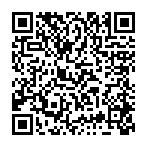
▼ Mostrar comentários